今天小编给大家分享一下win7exeplorer文件丢失怎么解决的相关知识点,内容详细,逻辑清晰,相信大部分人都还太了解这方面的知识,所以分享这篇文章给大家参考一下,希望大家阅读完这篇文章后有所收获,下面我们一起来了解一下吧。
1、首先我们按下win+r,在跳出来的运行界面里输入“regedit”
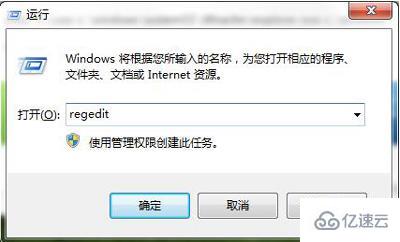
2、然后我们按照次序打开:
HKEY_LOCAL_MACHINESOFTWARE—>MicrosoftWindows NTCurrentVersion—>Image File Execution OptionsExplorer.exe
找到Explorer.exe把这个删除。
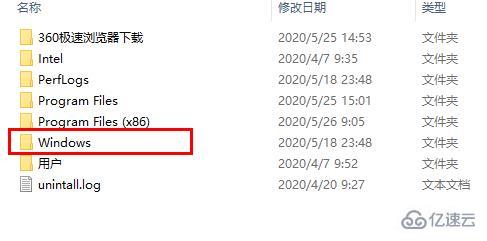
3、删除后,我们按下“ctrl+alt+del”打开任务管理器。
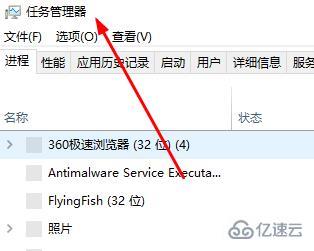
4、然后我们点击上方的“文件”,选择“运行新任务”
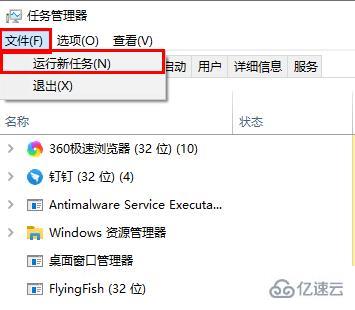
5、然后我们再次输入以下命令:
cmd /k copy c:windowssystem32dllcacheexplorer.exe c:windows
输入完后点击确定,之后再次运行explorer就可以了。
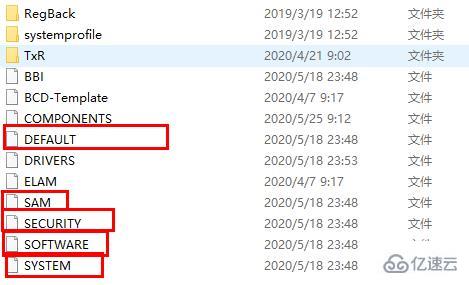
以上就是“win7exeplorer文件丢失怎么解决”这篇文章的所有内容,感谢各位的阅读!相信大家阅读完这篇文章都有很大的收获,小编每天都会为大家更新不同的知识,如果还想学习更多的知识,请关注亿速云行业资讯频道。
亿速云「云服务器」,即开即用、新一代英特尔至强铂金CPU、三副本存储NVMe SSD云盘,价格低至29元/月。点击查看>>
免责声明:本站发布的内容(图片、视频和文字)以原创、转载和分享为主,文章观点不代表本网站立场,如果涉及侵权请联系站长邮箱:is@yisu.com进行举报,并提供相关证据,一经查实,将立刻删除涉嫌侵权内容。